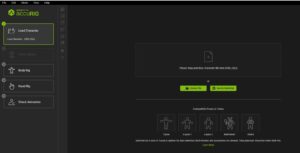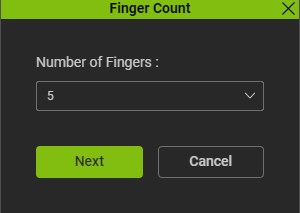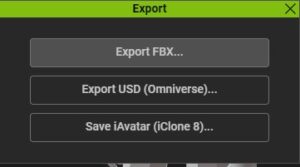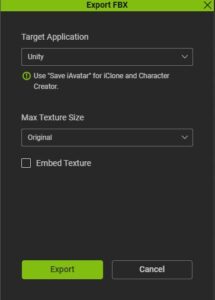今回は3DCGに関する話題で、タイトルの通り
をまとめてみるという内容になっております。
3Dキャラクターを自作しているとリギングの作業が面倒くさいなぁと思うことが多いですよね。ただ近年ではリギングを自動で行ってくれる無料ツールが登場し作業がかなり楽になりつつあります。そのようなツールとしてはmixamoが有名ですが、最近登場したAccuRIGという無料ツールが簡単・便利だったので今回ご紹介しておこうと思った次第です。
そこでここではこのAccuRIGの概要と使い方を一通り解説しますね。
AccuRIGとは?
まずはじめにAccuRIGについて簡単に説明しておきます。AccuRIGはReallusionソフトウェア社が提供する無料の自動リギングツールです。人型の正確なリグを素早く・簡単に設定することができ、リギングしたモデルはUnityや各種3DCGソフト向けにエクスポートすることができるのが特徴です。

ちなみにリギングとは3Dモデルを動かすために必要な設定作業のことで、手動でやるとかなり面倒くさいです。これを自動化してくれるのはありがたいですね。
AccuRIGの使い方
ではここからAccuRIGの使い方を解説していきます。次の6ステップで簡単にヒューマノイドリグを設定することができます。
- アカウントを作成してサインインする
- 3Dモデルをインポートする
- 3Dモデルを確認して設定を行う
- 体のリグを設定する
- 手のリグを設定する
- 結果を確認してエクスポートする
それぞれ詳しく見ていきましょう。
手順1:アカウントを作成してサインインする
まずAccuRIGをインストールして起動すると、最初にサインインを求められるのでまだアカウントを作っていない場合は新規アカウントを作成しましょう。メールアドレスで簡単に登録できるほか、FacebookやGoogleアカウントと連携することもできます。
なお一応サインインしなくてもリギング自体はできるのですが、それだとエクスポートができないようなのでご注意ください。
手順2:3Dモデルをインポートする
次にリギングを行う3DモデルをAccuRIGにインポートします。FBXファイルかOBJファイルをドラッグ&ドロップしましょう。
手順3:3Dモデルを確認して設定を行う
モデルをインポートすると確認画面になるので、正常にインポートできているかを確認します。また必要に応じてモデルの対称軸を設定したり、完全に左右対称かどうかを設定したりすることもできます。
もし完全に左右対称なモデルであれば、右側の「Force Symmetry」にチェックを入れておくと手のリグの設定作業を簡略化できます。
確認と設定が完了したら右下の「Rig Body」ボタンを押して次に進みましょう。
手順4:体のリグを設定する
ボタンを押すと体のリギングが行われ、数秒でリグが設定されます。リギングの結果を確認して問題なければ右下のボタンを押して次に進んでください。
手順5:手のリグを設定する
ボタンを押すと指の本数を聞かれるので「0~5」のうちいずれかを指定します。
0の場合は手のリギングがスキップされますが、それ以外は手のリギング作業が行われます。また、先ほど「Force Symmetry」にチェックを入れた場合は両手のリギングが一度に行われますが、それ以外は片手ずつリギングを行うことになります。
リグを確認して問題なければ右下のボタンを押してください。
手順6:結果を確認してエクスポートする
ボタンを押すとウェイトが設定されて最終的な仕上がりのプレビューが表示されます。この画面ではプレビュー用のアニメーションを選んで、ウェイトが正常に設定されているかを確認することができます。結果を見て問題なければ右下の「Export」ボタンを押しましょう。
するとダイアログが表示されるので、通常は「Export FBX」を選択します。
続けて「Target Application」に出力先のソフト(※例えばゲーム開発用ならUnityなど)を指定して「Export」ボタンを押せばリギング済みの3Dモデルが出力されます。
ここまで5分もかからずにリギング作業を完了させることができました。めちゃくちゃ便利ですね!
注意点など
最後に注意点なのですが、いくつか自作モデルを試したところAccuRIGでは
じゃないと上手くリギングできない様子でした。なので例えば人型でも丸っこい熊のキャラクターだったりすると(リグは正常でしたが)ウェイトが変になったりしたので、その辺は注意する必要があると思います。
おわりに
以上、簡単ではありますがAccuRIGの概要や使い方をご紹介しました。
AccuRIGは同じ自動リギングツールのmixamoと比較すると、ローカル環境で動くので
- 3Dモデルのアップロード&ダウンロードの手間が省ける
- マシンパワーがあればより速くリギングできる
といったメリットがあると思います。まだ登場したばかりのソフトですが十分便利ですし、今後機能が追加される可能性もあるので注目したいですね。
この記事が3DCG制作のお役に立てば幸いです。